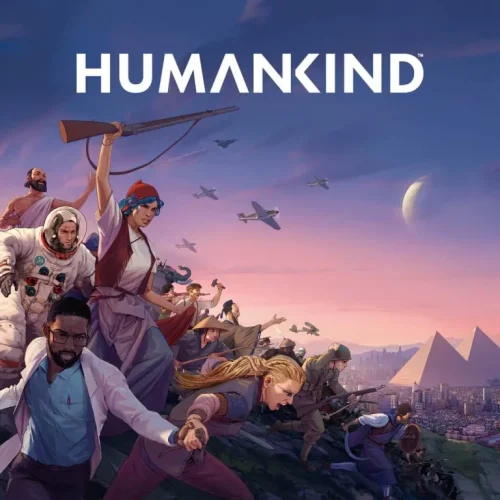Устранение неполадок при сбоях игр
Если игры на вашем компьютере постоянно останавливаются, вот несколько способов устранения неполадок:
- Перезагрузите компьютер и повторите попытку: Это может устранить временные сбои, которые могут вызывать сбои в игре.
- Убедитесь, что игра установлена правильно: Удалите игру и переустановите ее, чтобы исключить поврежденные файлы.
- Убедитесь, что ваш компьютер соответствует спецификациям: Сравните системные требования игры с характеристиками вашего компьютера, чтобы убедиться, что ваш компьютер достаточно мощный для ее запуска.
- Обновите видеодрайверы: Устаревшие или поврежденные видеодрайверы могут вызывать сбои в игре. Загрузите и установите последние драйверы с официального сайта производителя видеокарты.
- Проверьте на вирус: Вредоносное ПО может повредить игровые файлы или помешать их запуску. Проведите полную проверку системы на вирусы.
- Запускайте свои игры в режиме администратора: Это может дать игре дополнительные привилегии, необходимые для бесперебойной работы.
- Обновите систему Windows: Устаревшие обновления могут вызывать проблемы с совместимостью игр. Убедитесь, что на вашем компьютере установлены все последние обновления Windows.
Дополнительные советы
- Попробуйте запустить игру в оконном режиме вместо полноэкранного.
- Отключите любые фоновые программы или службы, которые могут потреблять ресурсы и мешать игре.
- Проверьте наличие конфликтующего программного обеспечения, такого как антивирусы или файрволы.
- Если все вышеперечисленное не помогает, обратитесь в службу поддержки игры или производителя вашего компьютера для получения дополнительной помощи.
Почему мои игры продолжают вылетать и закрываться?
Если ваши игры вылетают на Android, попробуйте следующее:
- Принудительно остановите приложение и перезапустите его.
- Перезагрузите устройство.
- Проверьте разрешения приложения и обновите его до последней версии.
Что заставляет приложения постоянно останавливаться?
Причин постоянного завершения работы приложений может быть несколько. Одна из них заключается в том, что компьютер может быть заражен вирусом. Вирусы могут повредить файлы и нарушить работу программного обеспечения, в том числе приложений.
Чтобы проверить наличие вирусов, необходимо выполнить следующие действия:
- Обновить антивирусное программное обеспечение с помощью последних сигнатур вирусов.
- Просканировать компьютер на наличие вирусов.
Помимо вирусов, есть и другие факторы, которые могут вызывать сбои в работе приложений. К ним относятся:
- Недостаточно памяти.
- Конфликты с другими приложениями.
- Поврежденные файлы приложения.
- Несовместимость с операционной системой.
Для устранения этих проблем попробуйте выполнить следующие действия:
- Закройте ненужные приложения.
- Перезагрузите компьютер.
- Переустановите проблемное приложение.
- Проверьте наличие обновлений операционной системы и драйверов.
Если проблема не устранена, обратитесь в службу поддержки производителя приложения или операционной системы.
Почему мои игры постоянно зависают?
Обычно это происходит, когда ваш Wi-Fi или сотовые данные работают медленно или нестабильно, что приводит к сбоям в работе приложений. Другой причиной сбоя приложений Android может быть нехватка места на вашем устройстве. Это может произойти, если вы перегружаете внутреннюю память вашего устройства тяжелыми приложениями.
Как исправить сбой компьютера во время игр/рендеринга
Зависание игр или сбои при рендеринге могут быть вызваны рядом факторов. Ключевые причины включают:
- Высокая загрузка ЦП и оперативной памяти: Убедитесь, что ваша система соответствует минимальным требованиям к игре.
- Слабая видеокарта: Обновите или замените вашу видеокарту, чтобы обеспечить достаточную производительность.
- Плохое интернет-соединение: Стабильное сетевое соединение необходимо для многопользовательских игр или онлайн-рендеринга.
Влияет ли перегрев на зависание игр?
Перегрев оборудования может негативно сказаться на игровом процессе, вызывая зависания, сбои и проблемы с производительностью. К таким проблемам относятся низкий FPS (частота кадров в секунду) и фризы (заморозка изображения на экране).
Если вы столкнулись с подобными трудностями, рассмотрите следующие действия по устранению неполадок, чтобы диагностировать и предотвратить перегрев:
- Очистите компьютер от пыли: скопление пыли может блокировать вентиляционные отверстия, препятствуя охлаждению.
- Убедитесь в надлежащем охлаждении: проверьте, достаточно ли работают вентиляторы в корпусе компьютера, и рассмотрите возможность добавления дополнительных вентиляторов.
- Используйте подставку для охлаждения ноутбука: она может улучшить циркуляцию воздуха под ноутбуком и отводить тепло.
- Обновите драйверы графической карты: новые драйверы могут содержать оптимизации, повышающие эффективность охлаждения.
- Мониторинг температуры: используйте программное обеспечение для отслеживания температуры процессора и графического процессора, чтобы определить, достигают ли они критических уровней.
- Оптимизируйте настройки графики: уменьшение настроек графики в игре может снизить нагрузку на оборудование и уменьшить тепловыделение.
Регулярное выполнение этих действий поможет предотвратить перегрев и обеспечить плавный игровой процесс.
Как исправить зависшую игру, не потеряв прогресс?
Для предотвращения потери игрового прогресса в зависшей игре рекомендуется предпринять следующие шаги:
- Нажмите комбинацию клавиш Alt+F4. Это действие вызовет появление диалогового окна.
- В появившемся окне выберите опцию \”Сохранить и выйти\”. Эта функция позволяет сохранить текущий игровой прогресс и корректно завершить приложение.
Данный метод применим к большинству компьютерных игр, в том числе и к The Sims 4. При его использовании риск потери игровых данных сводится к минимуму.
Дополнительная информация:
- Если игра не отвечает на нажатие комбинации Alt+F4, попробуйте запустить Диспетчер задач (Ctrl+Shift+Esc) и принудительно завершить процесс, связанный с игрой.
- Перед выполнением любых действий по устранению зависания рекомендуется сделать резервную копию сохранений игры на случай непредвиденных обстоятельств.
- Если зависания происходят регулярно, рассмотрите возможность обновления драйверов графической карты или проверки системы на наличие вредоносных программ.
Как исправить остановившиеся приложения?
При появлении ошибки \”Приложение остановлено\” предпримите срочные меры:
- Перезагрузите устройство для сброса памяти и устранения временных сбоев.
- Проверьте наличие свободного места на устройстве и закройте неиспользуемые приложения для освобождения оперативной памяти.
- Обновите Android WebView и приложение, вызвавшее ошибку.
Как очистить данные приложения?
Для глубокой очистки скрытого кэша приложений выполните следующие шаги:
- Откройте \”Настройки\” и перейдите в раздел \”Приложения\”.
- Выберите приложение, кеш которого необходимо удалить.
- Нажмите на \”Хранилище\” и выберите \”Очистить кеш\”.
Повторите эти действия для всех приложений, чтобы эффективно очистить кэшированные данные.
Как очистить кэш на Android?
Очистите кэш Chrome на Android без труда!
- Зайдите в приложение Chrome.
- Нажмите на значок \”Ещё\” (три точки).
- Выберите \”История\” > \”Очистить данные просмотра\”.
- Выберите \”Все время\” и отметьте флажками \”Файлы cookie и данные сайта\”, \”Кэшированные изображения и файлы\”.
- Нажмите \”Очистить данные\”.
Почему все мои игровые приложения вылетают?
Нехватка памяти и перегрузка системы могут вызвать сбои приложений. Освободите память, закрыв неиспользуемые приложения и удалив ненужные файлы.
Нестабильное соединение Wi-Fi также может влиять на работу приложений. Убедитесь, что ваше соединение стабильно и скорость интернета достаточна.
Устаревшие версии приложений могут быть несовместимы с текущей системой. Обновите приложения до последних версий для устранения проблем со сбоями.
Почему мои игры внезапно выключаются?
Преждевременное выключение игр может иметь различные причины, как аппаратные, так и программные.
Аппаратные проблемы:
- Материнская плата: Неисправности или проблемы с разъемами могут привести к сбоям в работе системы.
- Плохое соединение: Ненадлежащее подключение компонентов (например, видеокарты или оперативной памяти) может вызвать нестабильность.
- Перегрев: Чрезмерное повышение температуры может привести к тепловому отключению для защиты компонентов.
- Источник питания: Недостаточная мощность или неисправность источника питания могут вызвать отключения.
Программные проблемы:
- Драйверы: Устаревшие или поврежденные драйверы могут привести к конфликтам с оборудованием и нестабильной работе.
- Операционная система: Ошибки или сбои в операционной системе могут влиять на работу игр.
- Антивирусное программное обеспечение: Иногда антивирус может ошибочно обнаруживать игровые файлы как вредоносные и блокировать их.
Устранение неполадок: 1. Проверьте источник питания: Убедитесь, что он подключен правильно и не имеет признаков износа или повреждения. 2. Обновите драйверы: Установите последние версии драйверов для всех аппаратных компонентов. 3. Проверьте соединения: Убедитесь, что все компоненты надежно подключены и не имеют свободных контактов. 4. Мониторьте температуру: Используйте программное обеспечение для отслеживания температуры компонентов, чтобы убедиться, что они не перегреваются. 5. Переустановите игру: Если проблема связана с программным обеспечением, переустановка игры может решить проблему. 6. Обратитесь за профессиональной помощью: Если вы не можете самостоятельно устранить проблему, обратитесь к квалифицированному технику.
В чем разница между очисткой кэша и очисткой данных?
Очистить кэш: удаляет временные данные. Некоторые приложения могут открываться медленнее при следующем использовании. Очистить хранилище данных: безвозвратно удаляет все данные приложения. Мы рекомендуем сначала попробовать удалить изнутри приложения.
Как сбросить настройки приложения, не удаляя его?
Как восстановить исходные настройки приложения без его удаления на устройствах Android Процедура сброса настроек приложения: 1. В Настройках Android выберите Приложения или Приложения и уведомления. 2. Нажмите Приложения еще раз. 3. В списке приложений найдите нужное приложение. 4. Нажмите Хранилище. 5. Нажмите Очистить данные. 6. Подтвердите удаление данных и настроек приложения. Дополнительная информация: * После сброса настроек приложение вернется в исходное состояние, и все пользовательские настройки будут удалены. * Некоторые приложения могут сохранять определенные данные в облаке, поэтому они могут не быть удалены при сбросе настроек. * Если вы не уверены, какие данные будут удалены, рекомендуется создать резервную копию приложения перед сбросом настроек. * Сброс настроек приложения может быть полезен для устранения проблем, связанных с поврежденными настройками или данными.
Что происходит, когда вы очищаете кеш?
Что происходит при очистке кэша?
Очистка кэша влечет за собой удаление временно сохраненных данных приложениями и системой. Это освобождает место для хранения и позволяет устройствам работать более эффективно.
После очистки кэша Android:
- Освобождается место для хранения: Кэшированные данные могут занимать значительный объем памяти. Очистка кэша освобождает это пространство, позволяя хранить больше данных или устанавливать новые приложения.
- Повышается производительность: Кэширование данных помогает приложениям загружаться и работать быстрее. Однако со временем кэш может устареть или повредиться, что приводит к снижению производительности. Очистка кэша удаляет эти устаревшие данные, что позволяет приложениям работать более эффективно.
- Исправляются проблемы с приложениями: Очистка кэша может решить проблемы с приложениями, которые не работают должным образом или зависают. Удаление поврежденных или устаревших кэшированных данных может восстановить функциональность приложения.
- Улучшается конфиденциальность: Кэшированные данные могут содержать личную информацию, такую как данные о местоположении или история поиска. Очистка кэша помогает защитить эту информацию от несанкционированного доступа.
Важно отметить, что:
- Кэшированные данные не всегда вредны: Кэширование данных помогает улучшить производительность и сократить использование данных. Очищать кэш следует только в том случае, если вы испытываете проблемы с устройством или приложениями.
- Некоторые данные могут быть потеряны: Очистка кэша может привести к потере данных, таких как файлы cookie, данные входа и настройки приложения. Рекомендуется создавать резервные копии важных данных перед очисткой кэша.
Как сбросить принудительно остановленные приложения?
Принудительный сброс остановленных приложений
Принудительный сброс остановленных приложений может решить проблемы с ними и дать им новый старт. Для этого выполните следующие шаги:
- Откройте приложение Настройки на устройстве.
- Нажмите Приложения и уведомления.
- Выберите Все приложения.
- Прокрутите вниз и выберите Google Play Store.
- Нажмите Очистить кэш.
- Затем нажмите Очистить данные.
- Снова откройте Play Store и попробуйте загрузить приложение.
- Полезные советы: * Регулярно очищайте кэш и данные приложений: Это помогает поддерживать работоспособность приложений и предотвращать накопление мусора. * Перезагружайте устройство: Перезагрузка устройства может решить многие распространенные проблемы, в том числе с приложениями. * Обновляйте приложения: Установка последних обновлений приложений может улучшить их производительность и исправить ошибки. * Удалите и переустановите приложения: Если приложение продолжает вызывать проблемы, удалите его и переустановите. Это сбросит приложение к его первоначальному состоянию. * Проверьте наличие вредоносного ПО: Вредоносное ПО может влиять на работу приложений. Используйте антивирусное программное обеспечение, чтобы сканировать и удалять любые угрозы.
Как перезапустить остановленное приложение?
Для перезапуска остановленного приложения на устройстве Android необходимо выполнить следующие шаги:
- Перейдите в \”Настройки\” устройства.
- Выберите пункт \”Приложения\”.
- В списке приложений найдите и нажмите на приложение, которое необходимо перезапустить.
- Нажмите кнопку \”Принудительная остановка\”.
- Подтвердите действие во всплывающем окне.
- Вернитесь на главный экран.
- Запустите панель приложений и выберите перезапускаемое приложение.
Дополнительная информация:
- Принудительная остановка приложения закрывает его и очищает все его данные, поэтому перед выполнением этого действия рекомендуется сохранить важную информацию.
- Для некоторых приложений может потребоваться дополнительная настройка для перезапуска после принудительной остановки. Например, для приложений, использующих службы в фоновом режиме, может потребоваться вручную перезапустить эти службы.
- Перезапуск приложения может помочь решить проблемы с зависанием, сбоями или некорректным поведением.